皆さんは清く生きていますでしょうか?誰だってスマホの中に家族・友達・パートナーに見られたくない情報はあるかもしれません。
今回はiPhoneの特定のアプリを見つからないようにする=隠す方法をお伝えします。ただ1点気を付けていただきたいのは、完全にアプリを隠すという方法はありません(アンインストールしない限り)。あくまで、限りなくバレにくくするという手法になります。
※記事編集時点ではios17での設定方法となりますので、バージョンによっては操作が若干変わってくる可能性があります。
アプリがばれないようにする対策
まずは、人にスマホを見られた際にどういう流れでアプリが見つかってしまうかということを考えます。そして、それに対する具体的対策を挙げます。
①ホーム画面を見られてバレる
↳ホーム画面から取り除く
②siriからの提案アプリでバレる
↳提案を非表示にする
③アプリ検索で引っかかってバレる
↳検索で表示されないようにする
④通知でバレる
↳アプリの通知をオフにする
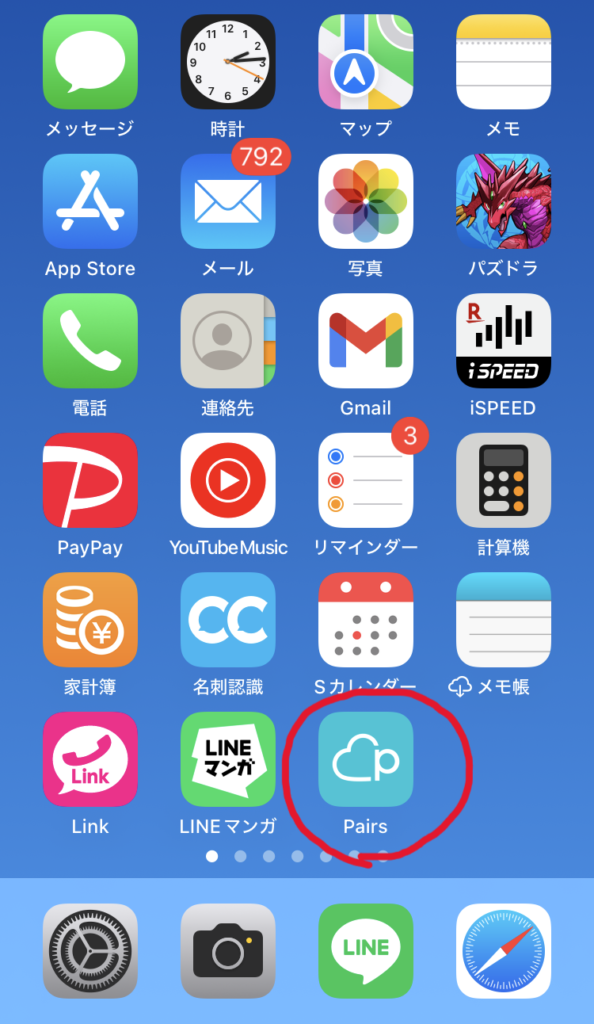
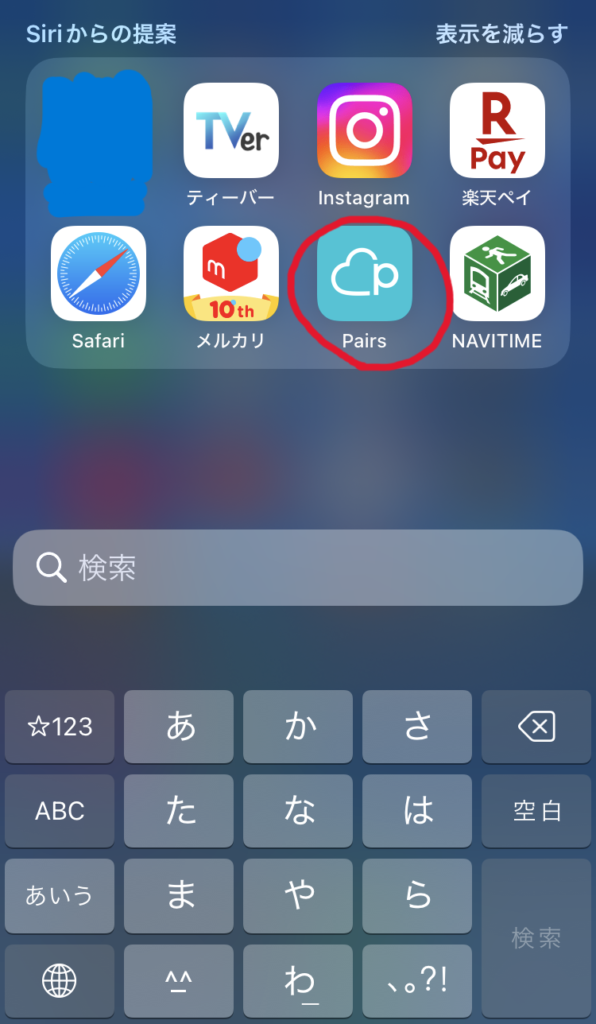
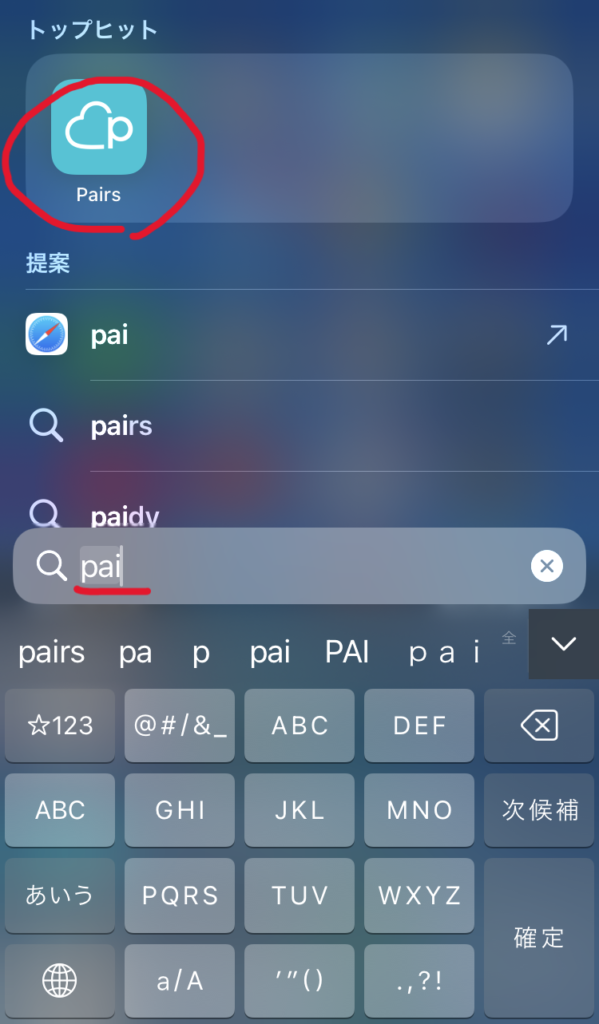
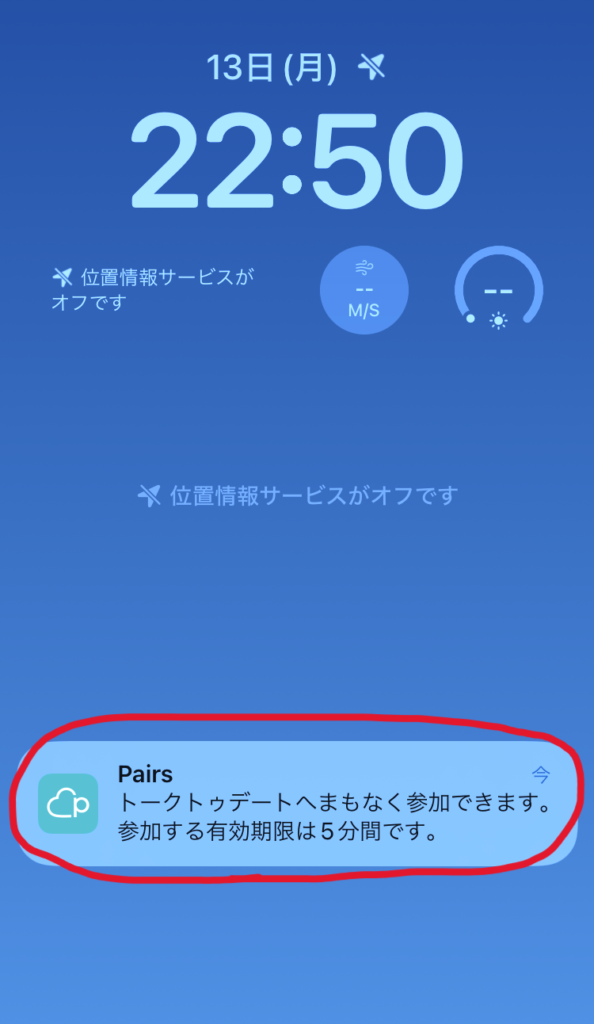
設定手順
では、実際の設定手順を解説していきます。今回はマッチングアプリ「Pairs」を入れていることを知り合いにバレたくないという状況とします。
①ホーム画面からアプリを取り除く
ホーム画面でアプリアイコン(隠したいアプリじゃなくてもOK)を長押しして、グレーのメニュータブを表示させます。メニューの中の「ホーム画面を編集」を選択し、アプリアイコンの左上に「-」マークが表示されアイコンが震えている状態になります。隠したいアプリの「-」マークをタッチし、表示されるメニューの中から「ホーム画面から取り除く」を選択します。
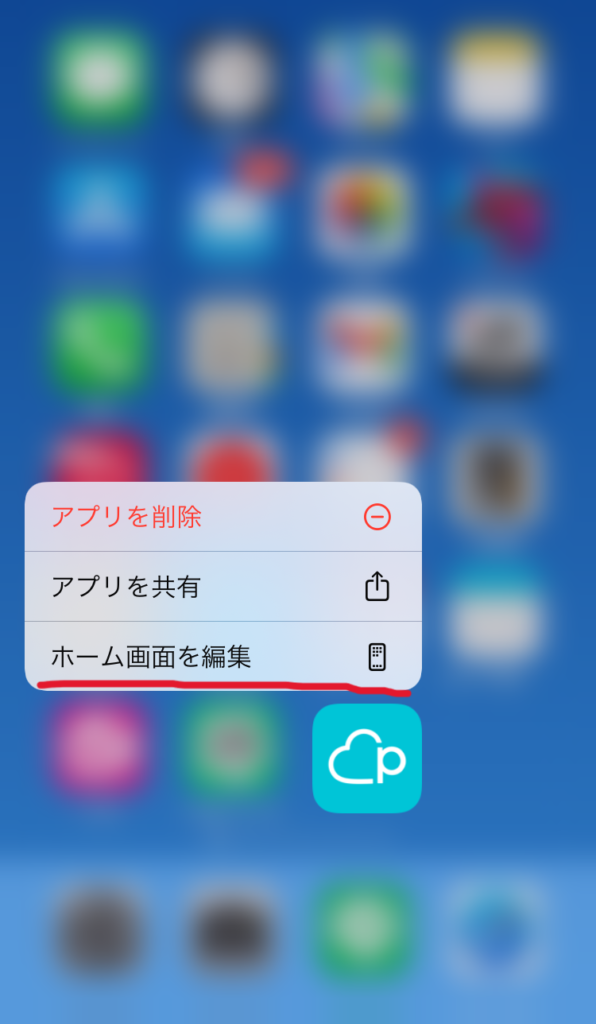
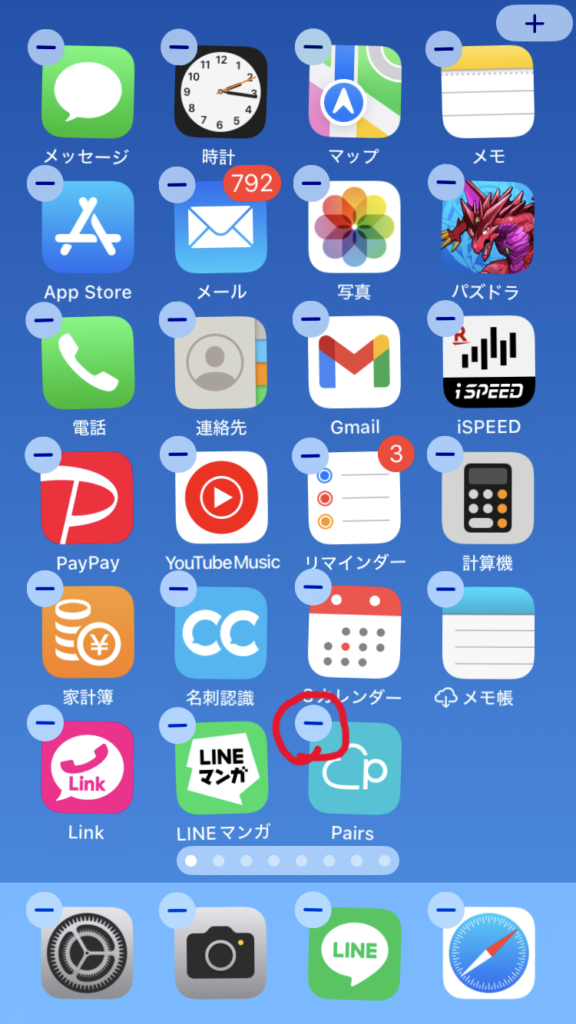
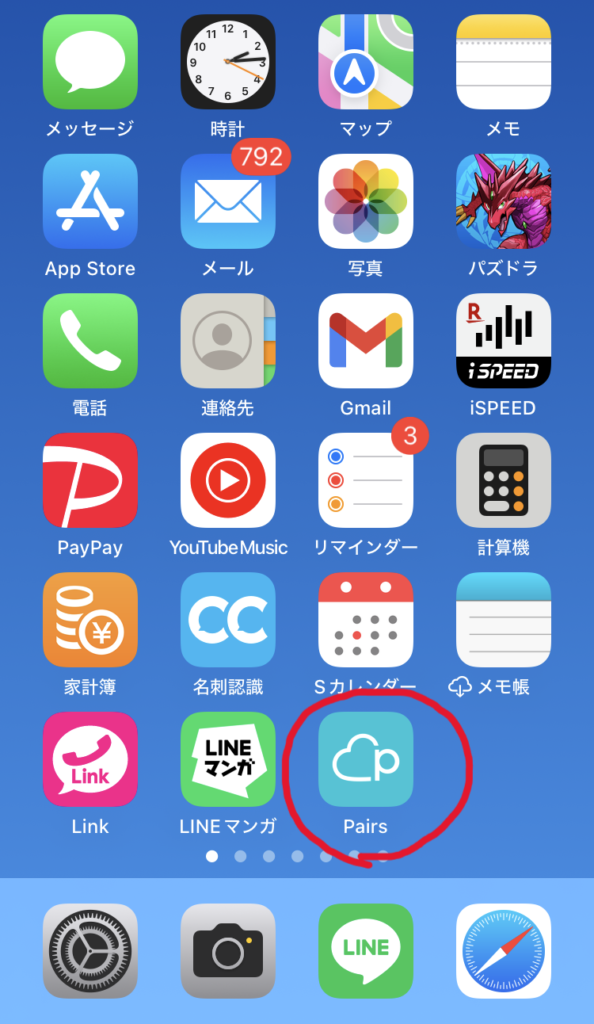
これでアプリはホーム画面から消えました。この操作はアプリを削除した訳ではなく、単純にホーム画面に表示させないようにしただけであり、アプリには何の影響もないため安心してください。
ただし、ホーム画面から取り除いたアプリはspotlight(ホーム画面を下にスワイプすると出てくる検索機能)での「Siriからの提案」や「検索」ではヒットしてしまうため、不意に見つかってしまう場合もあるので次項目でさらなる対策方法をお伝えします。
ちなみにホーム画面から取り除いたアプリをホーム画面に戻すには、下スワイプでspotlightを表示してアプリ名で検索して、そのアプリアイコンを長押しすることで出てくるメニューの中の「ホーム画面に追加」を選択すれば元に戻ります。
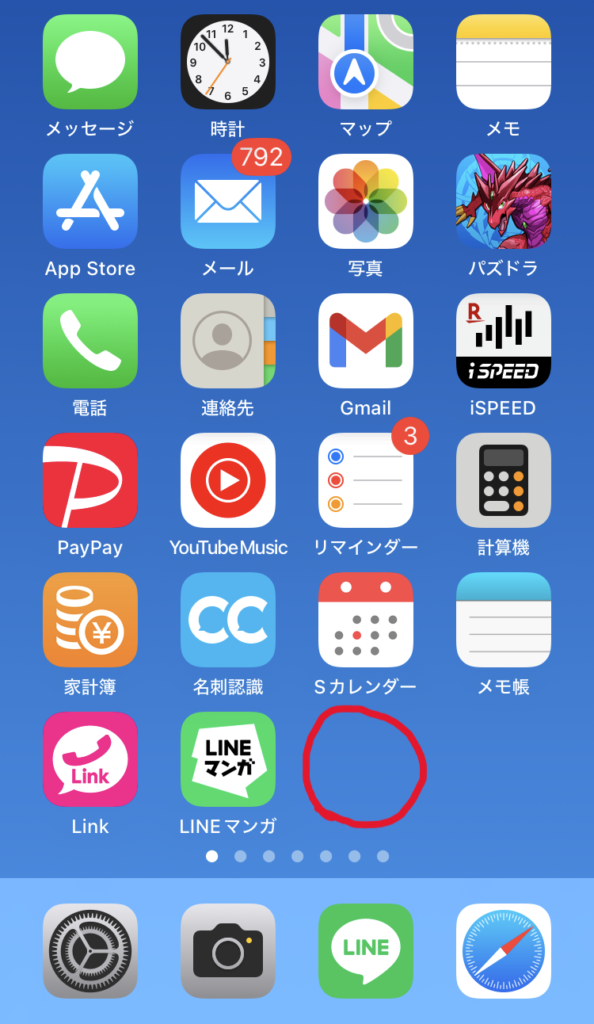
②提案を非表示にする
ホーム画面を下にスワイプすると出てくるspotlightという画面の「Siriからの提案」によく使うアプリが表示されてしまうため、見られたくないアプリが見られる可能性があります。
アプリが提案されないようにするには、「設定」アプリを開いて、「Siriと検索」→「検索する前」欄にある「提案を表示」をオフにします。
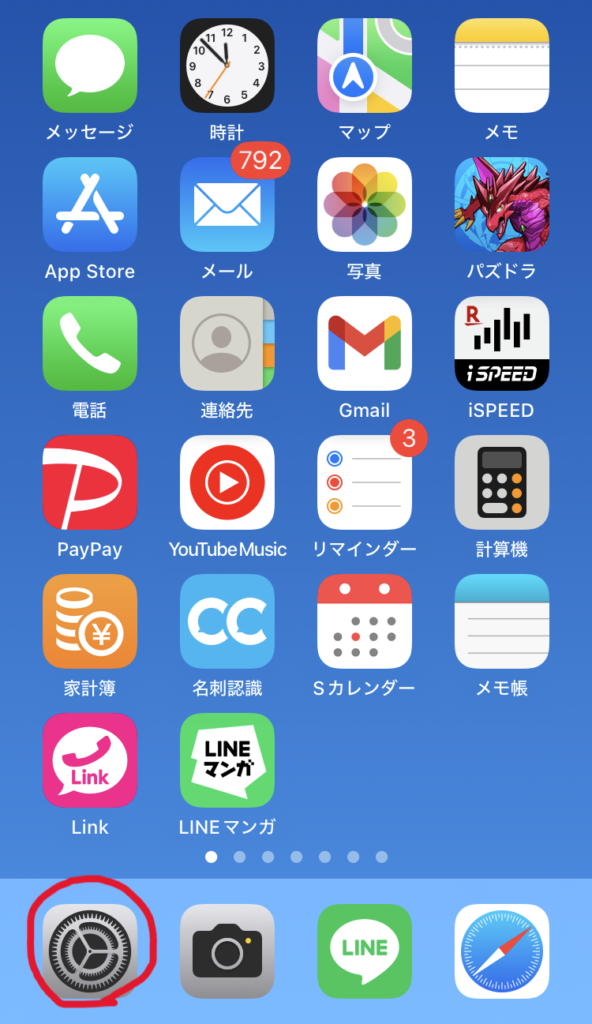
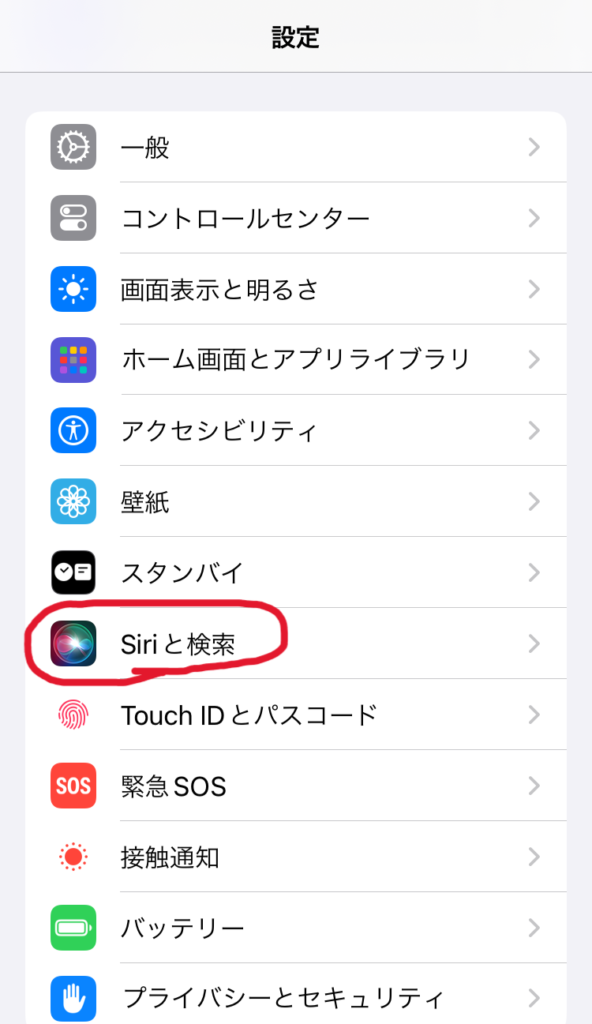
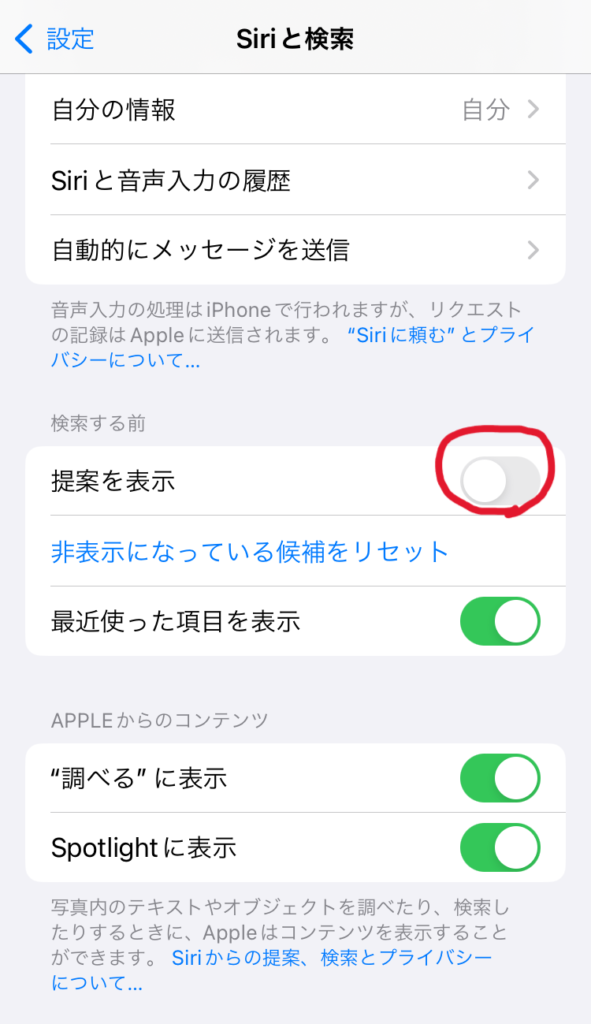
これで、ホーム画面を下にスワイプしても「Siriからの提案」でアプリが表示されることはなくなりました。ちなみにこの作業はアプリごとに個別に設定することはできない(はずな)ので、提案機能ごと消すしかありません、、
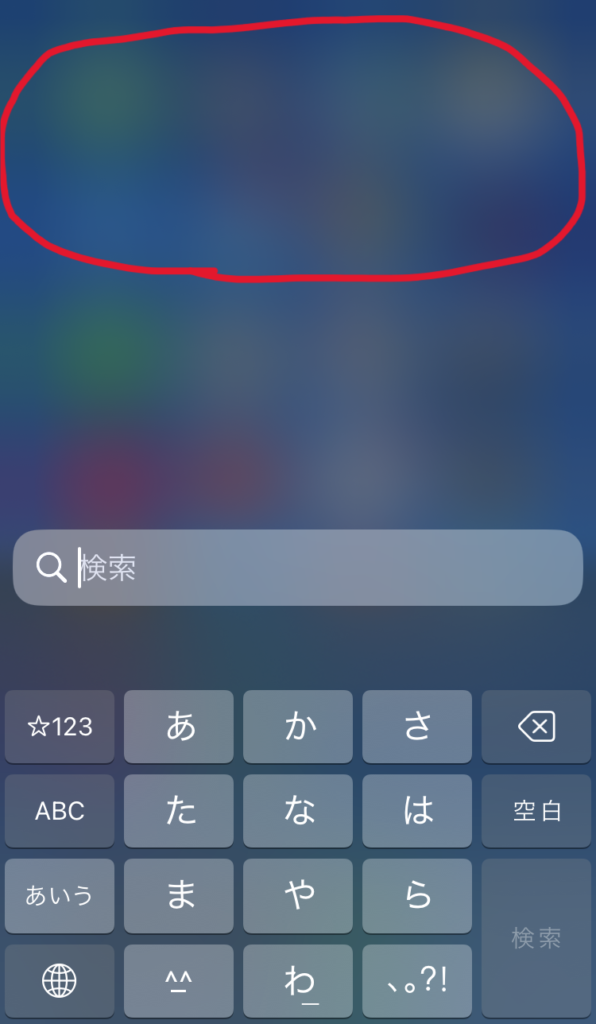
③検索で表示されないようにする
②により、spotlightの「Siriからの提案」にてアプリが表示されてしまうことは防ぎましたが、まだ検索でアプリが探されてしまうリスクは残っています。
検索で特定のアプリを表示されないようにするには、「設定」アプリを開いて、「Siriと検索」→隠したいアプリのアイコンを選択→「検索中」欄にある「検索でアプリを表示」をオフにします。
(ちなみに、「設定」アプリ→個別のアプリ設定画面→「Siriと検索」→「検索でアプリを表示」をオフでも可能です)
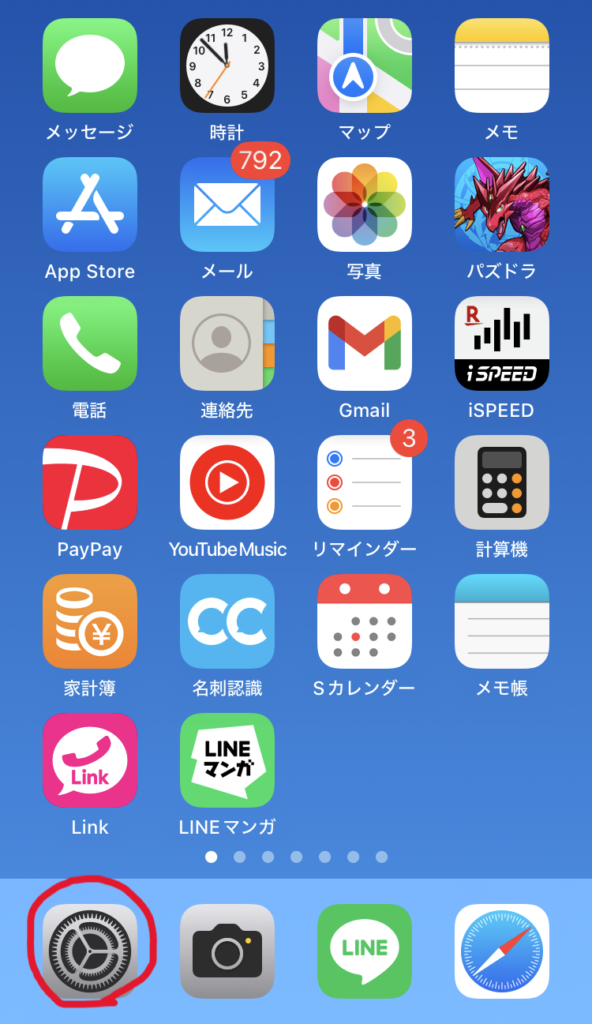

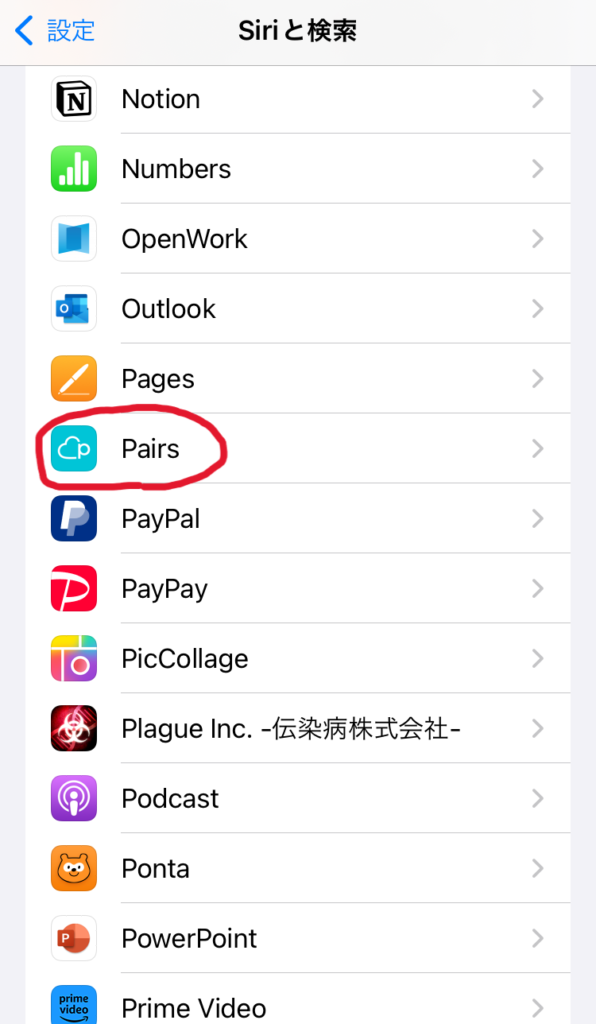
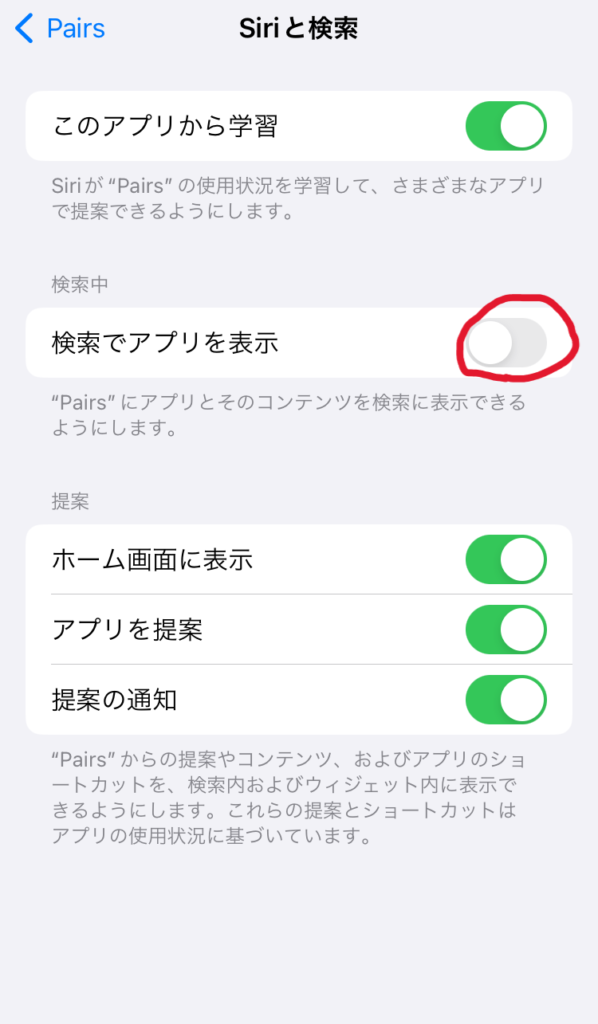
これで、アプリを検索されてもヒットしないようになりました。また、これは提案の非表示(②)の時と違ってアプリごとに個別に設定できるため、その他のよく使うアプリは検索して探すことができるので利便性が失われることもありません。
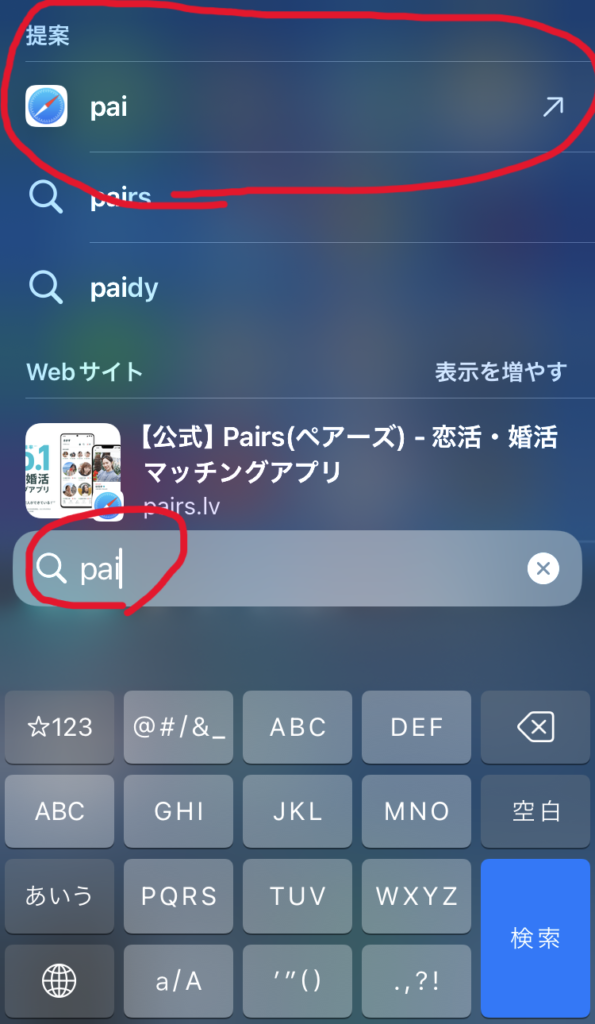
④アプリの通知をオフにする
最後に当たり前ですがアプリの通知はオフにしておかないと、意図しないタイミングでアプリからの通知でアプリの使用がバレてしまいます。これはある意味最優先の対策事項です。
アプリの通知をオフにするには、「設定」アプリを開いて、「通知」→隠したいアプリのアイコンを選択→一番上の「通知を許可」をオフにします。
(ちなみに、「設定」アプリ→個別のアプリ設定画面→「通知」→「通知を許可」をオフでも可能です)
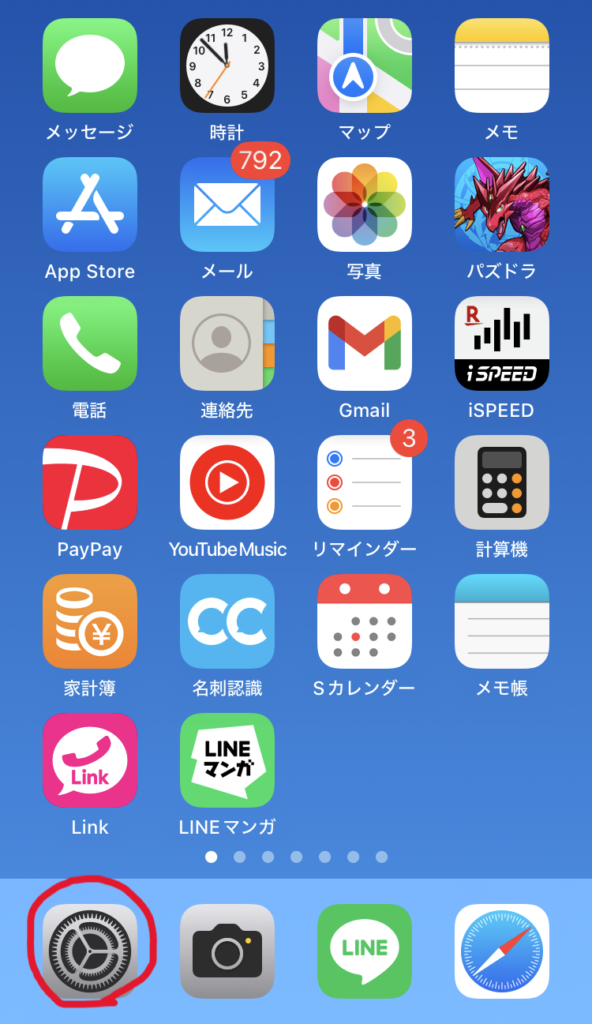
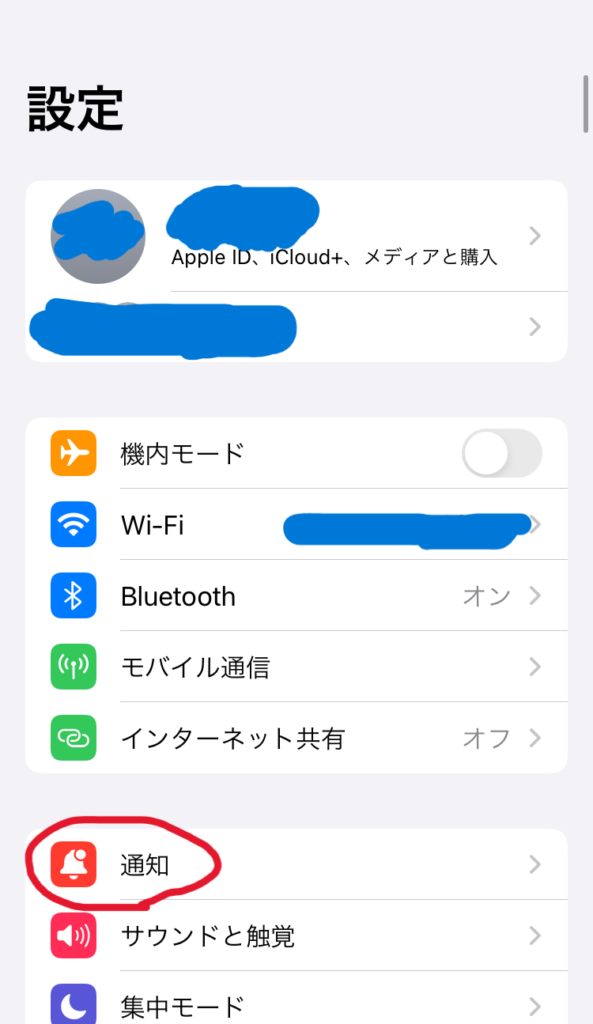
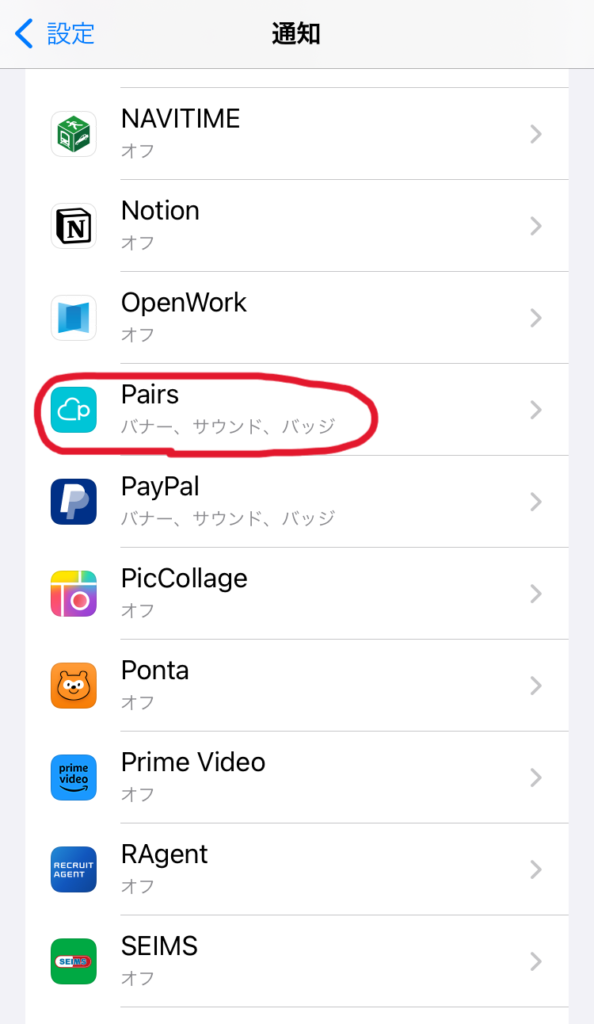
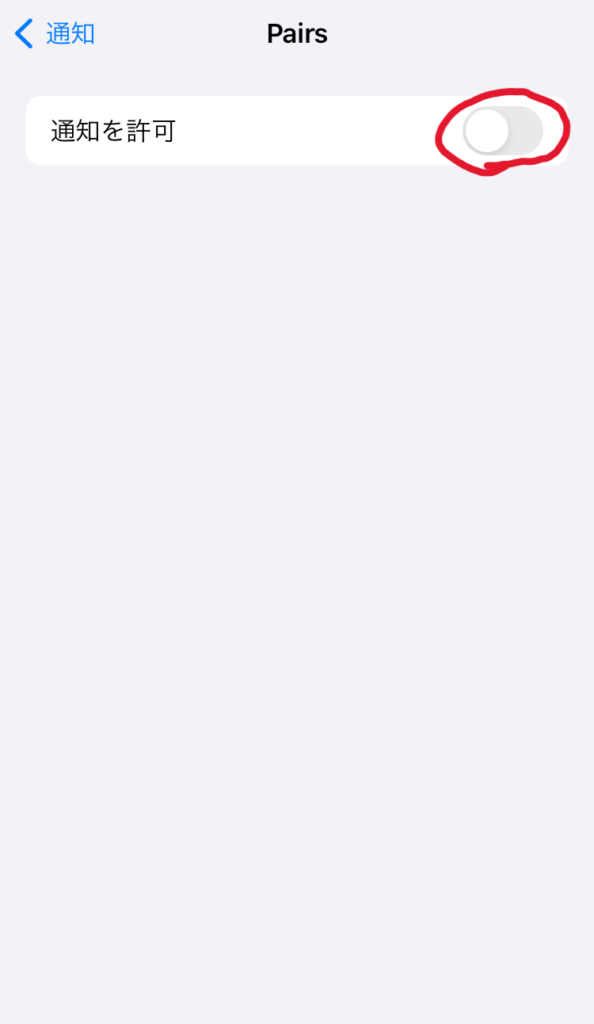
これで、設定したアプリからは通知がくることはありません。
通知では細かい設定(バナー通知やロック画面通知など)ができるのですが、限りなくアプリがバレる可能性を減らしたいという方はアプリ自体の通知を許可しない方が望ましいです(今回のやり方)。
以上の4ステップを行うことで、「アプリがホーム画面から見えることはなくなり」「提案や検索にも出てくることがなくなり」「通知もこない」といったかなり有効的なアプリばれの対策となります。
隠しながらも便利に使うため ~ショートカット設定~
上記の対策でアプリを隠すことができたため、目的は達成されましたが一点問題があります。それは、「ホーム画面にも検索にもヒットしないため、そのアプリを使いたい時に起動できない」という問題です。
この状態でアプリを起動するには、使用前に③の「検索での表示」をオンにして、検索からアプリを開く、使用後に再度「検索での表示」をオフにする、といったことが考えられます。しかし、これでは手間がかかってしまいますし、検索での表示をオフにし忘れて、アプリばれをしてしまう可能性もあります。
そこで、その対応策として挙げられるのが「ショートカットを作成して、それをタップするとアプリが開くようにする」というものです。ショートカットとはiPhoneにデフォルトで備わっているアプリ機能で、しかも、ショートカットのアイコンや名前は自由に変えることができます。これによって、ホーム画面に見られたくないアプリは表示されていないにも関わらず、全く関係なさそうなショートカットからアプリを開くことができるようになります。
では、実際に設定方法を解説していきます。
ショートカット作成方法
①ショートカットアプリを開く
②右上の「+」マークを押して新規ショートカットを作成
③「アクションを追加」を押す
④検索欄で「アプリを開く」と検索してショートカットの内容を「アプリを開く」にする
⑤「アプリを開く」の「アプリ」部分を選択する
⑥隠したいアプリを選択する
⑦下のタブの丸い「i」マークを選択して、ショートカットの詳細設定をできるようにする
⑧詳細にて「ホーム画面に追加」を選択する
⑨ショートカットの画像を変更したい場合はアイコンをタップして好きな画像を選択する
⑩ショートカットの名前を変更したい場合は名前を打ち換える
⑪最後に右上の「追加」を押して、ホーム画面にショートカットを追加して完了
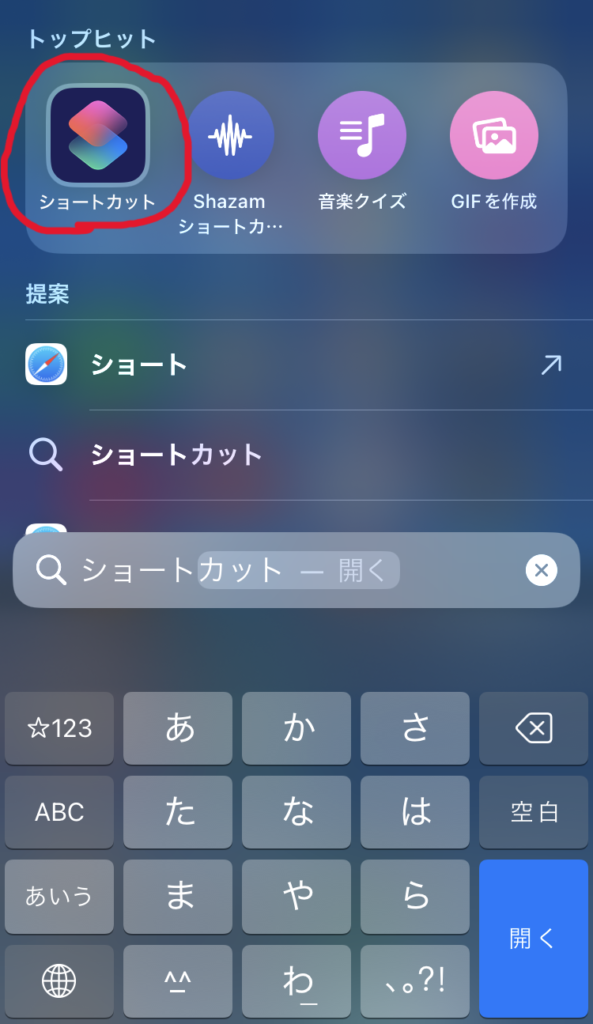
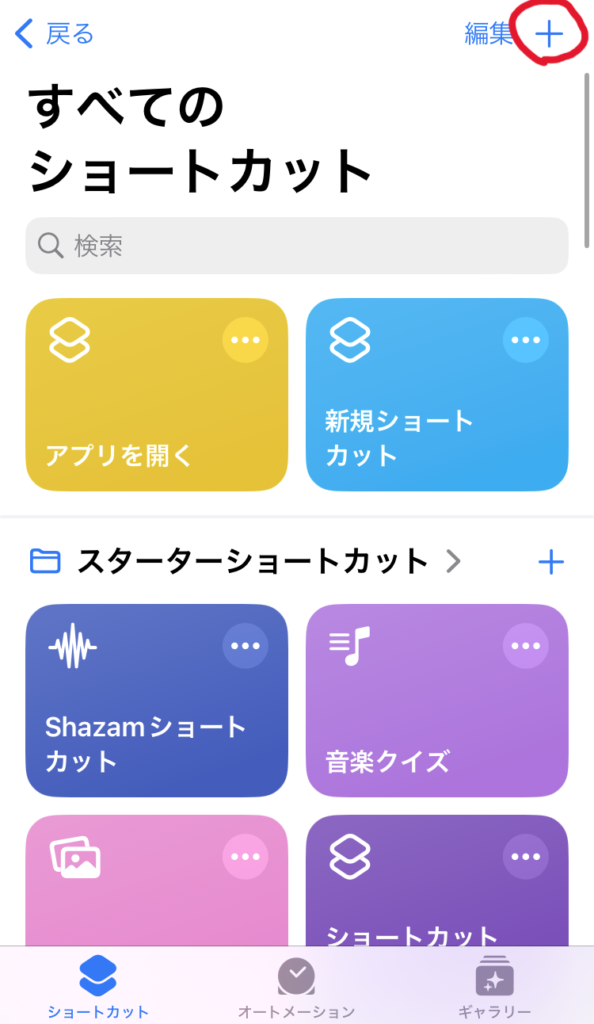
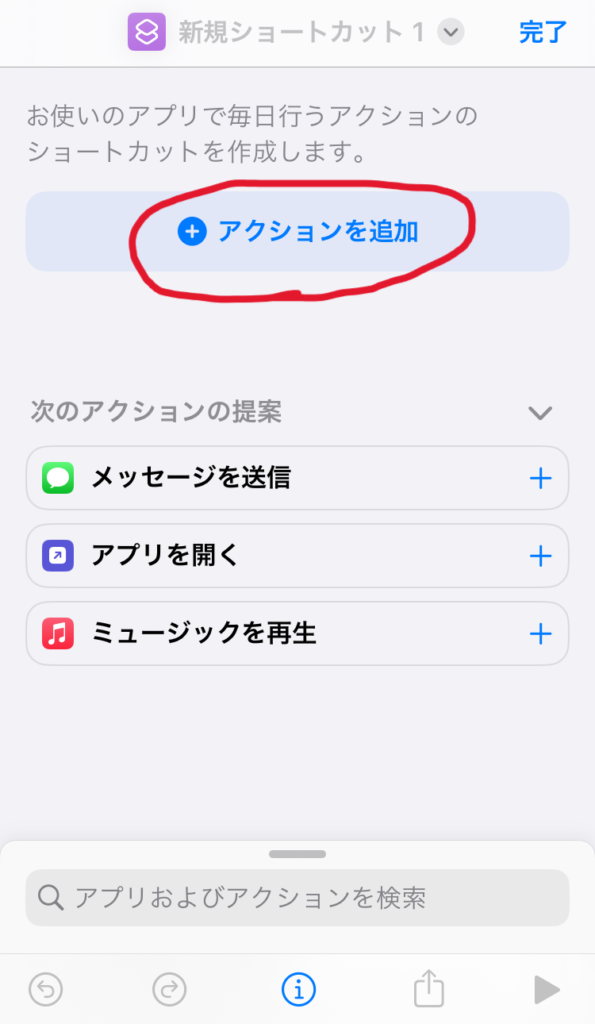
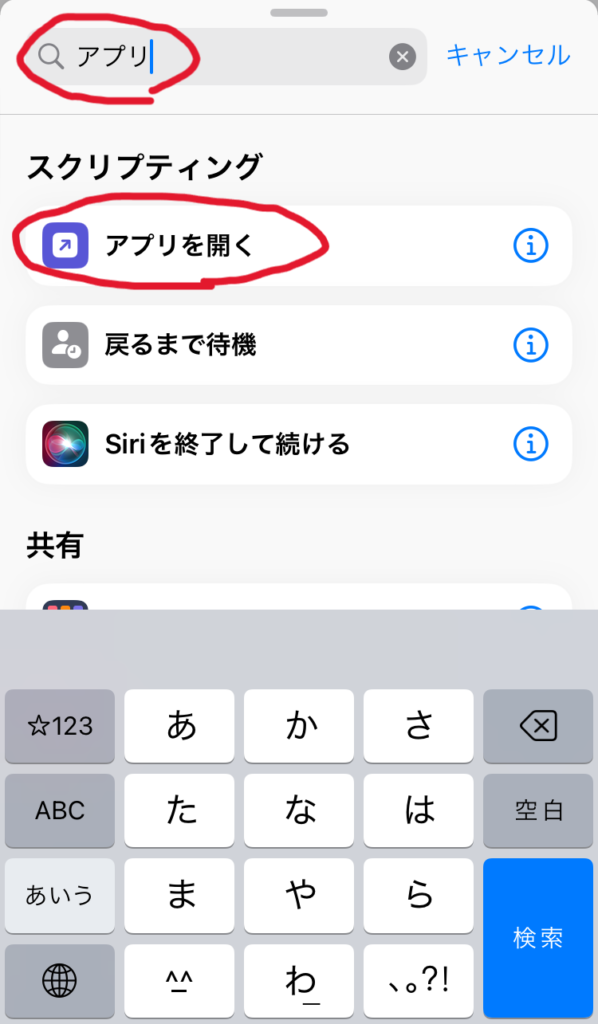
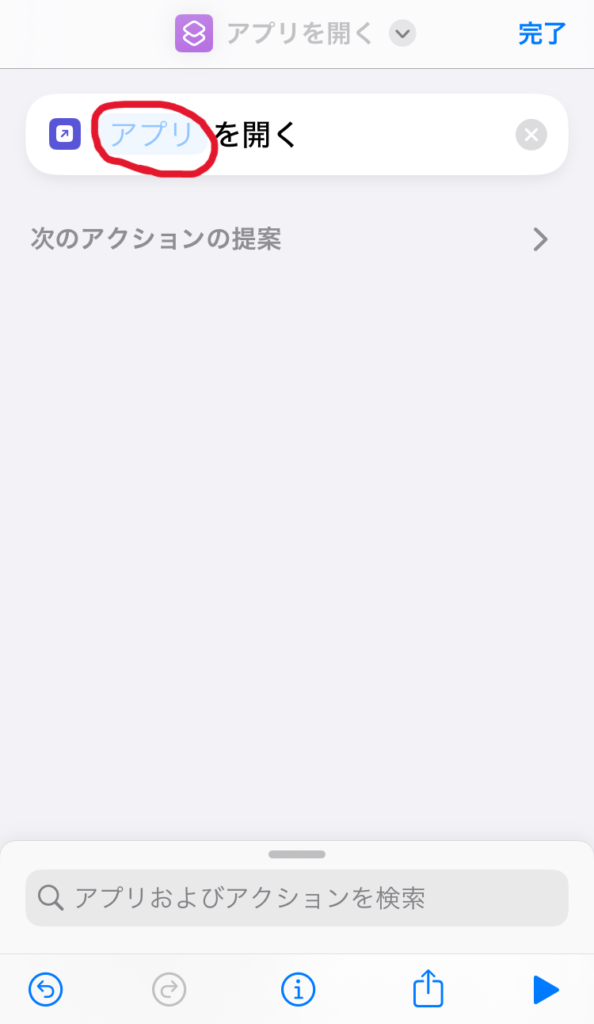
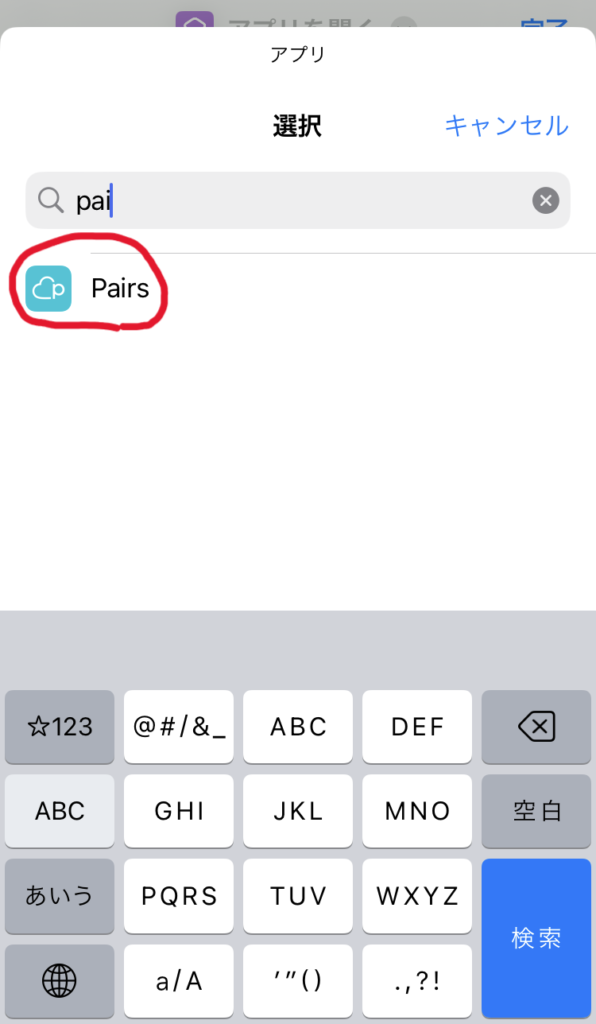
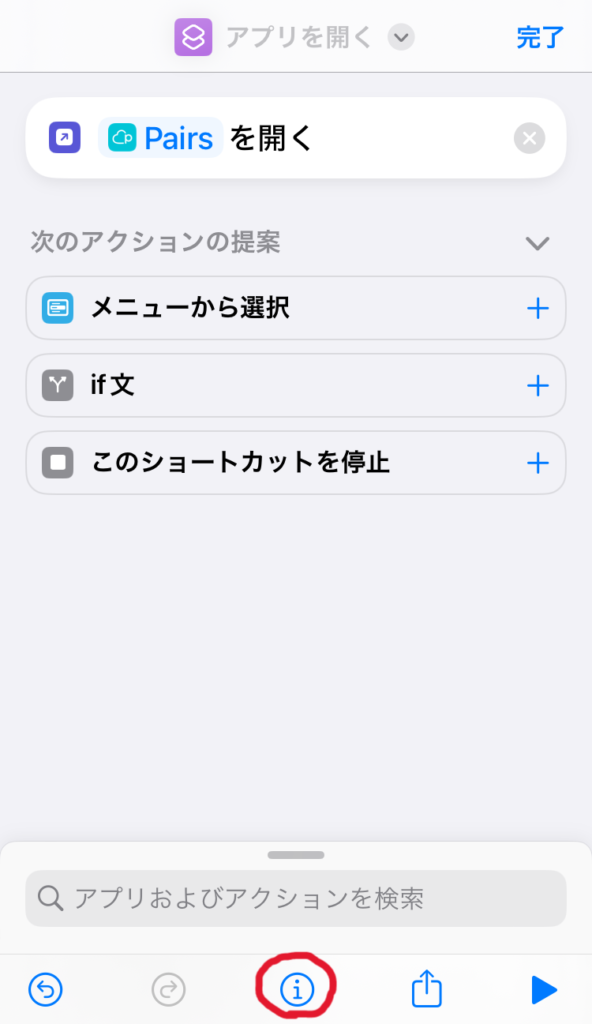
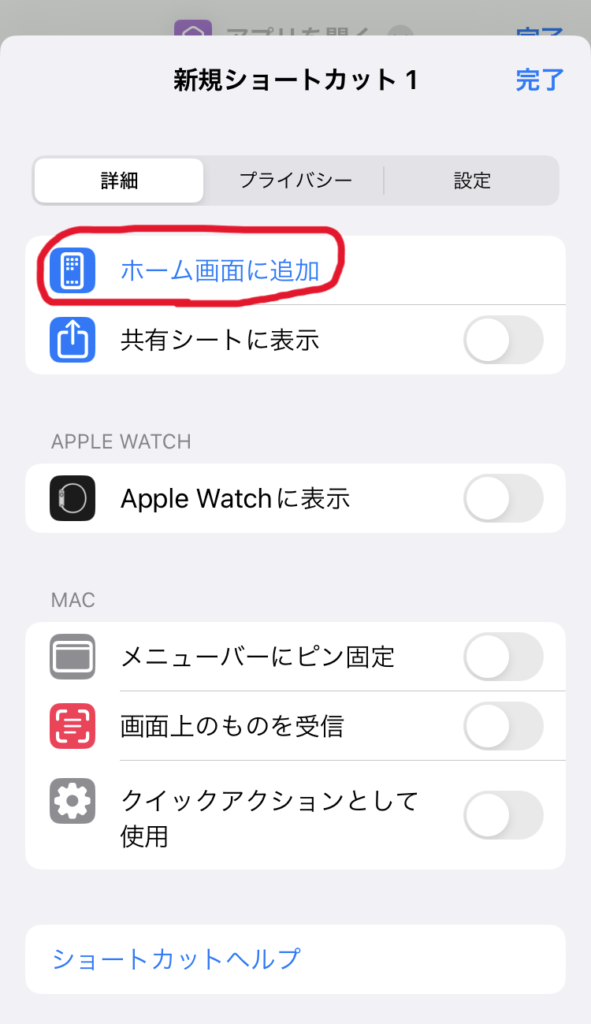
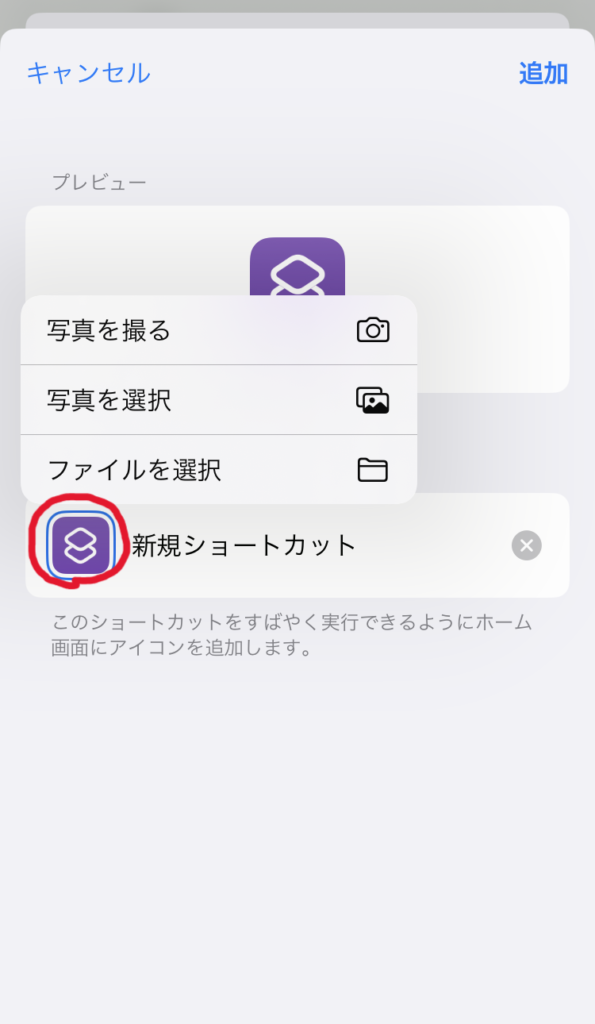
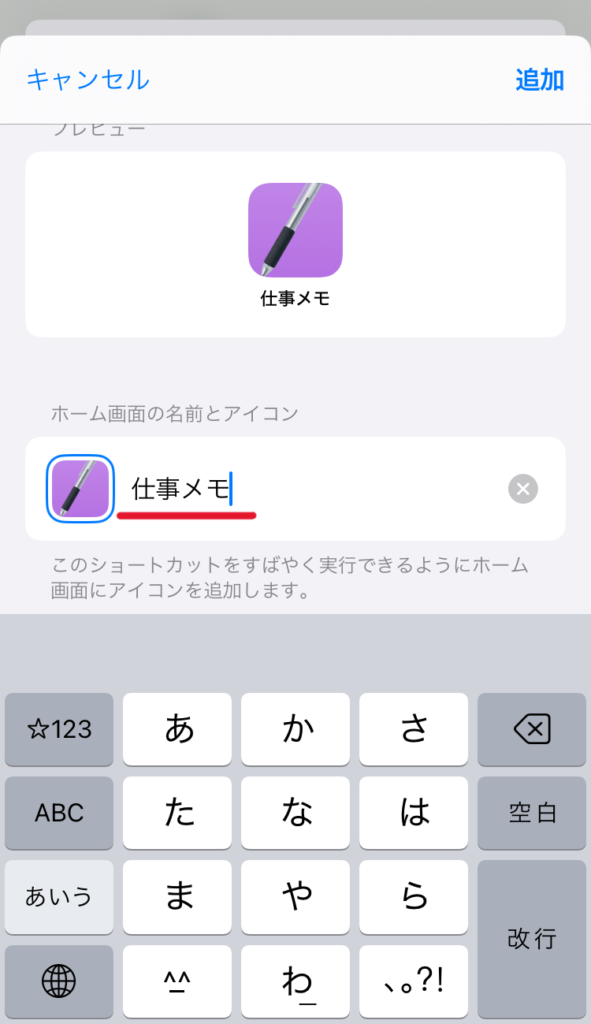
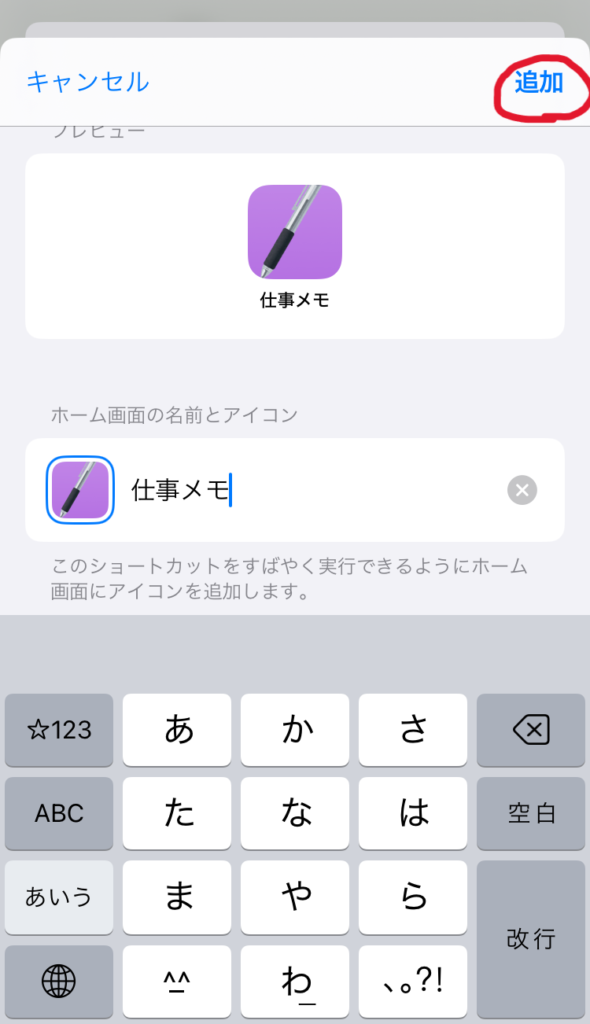
ショートカットの効果
作成したショートカットはホーム画面にアプリと同じように設置されます。そして、ショートカットのアイコンをタップすると、設定したアプリ(隠したいアプリ)が開くようになります。
また、ショートカットのアイコン・名前は⑨,⑩で設定したものになっているので普通の業務アプリのようにカモフラージュしておくことで、不審がられることもありません。そして、自分がアプリを使いたい時はそのショートカットをタップすれば簡単にアプリを開くことができます。
今回の例で言うと、「Pairs」のアプリアイコンは消え、代わりに「仕事メモ(ペンのアイコン)」アプリ(に見せかけているもの)をタップすることでPairsを開けるといったことが可能です。
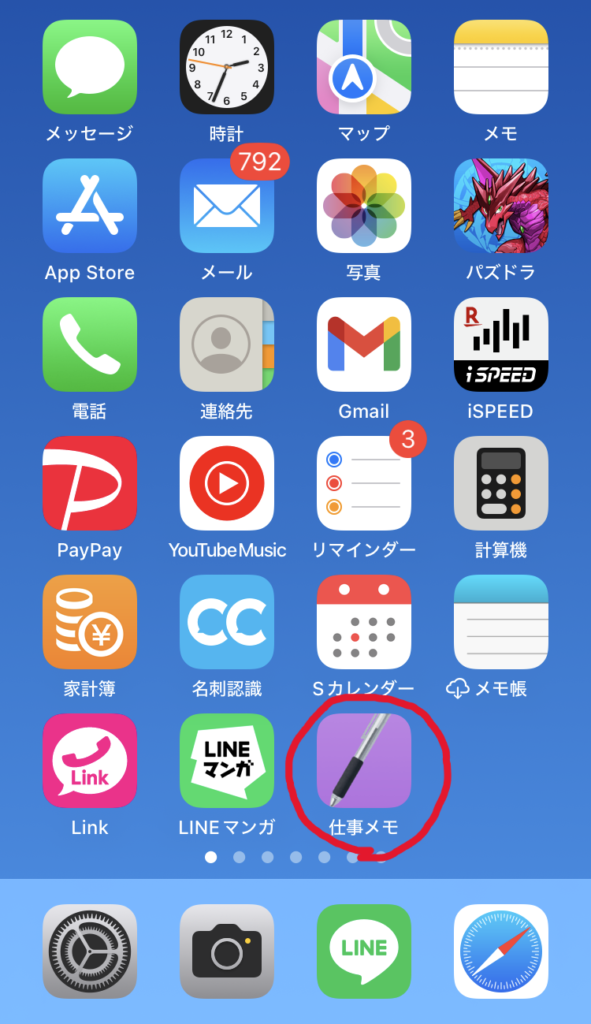
注意点(それでもバレる可能性)
ここまでの設定にて、まず普通の人にはアプリがばれることはないと思います。しかし、それでもアプリがスマホに入っている以上、必ずバレないということはありません。ここでは、ここまで対策してもアプリが見つかる時はどういった場合があるかを解説します。また逆に、あまり良くはありませんがパートナーなどが隠しているアプリを探し出す方法にもなりますので、ご参考に、、
設定アプリからバレる
設定アプリでは、iPhoneに入っているアプリの各種設定が可能ですので、全てのインストール済アプリが表示されています。そのため隠したアプリも、設定アプリのアプリ一覧には表示され、設定の検索欄からもヒットしてしまいます。
Siriの音声検索でバレる
アプリをホーム画面から非表示にはしていますが、これはあくまで見えなくしているだけなので、検索では当然出てきてしまいます。そのために、通常の検索でもヒットしないようにはしましたが、それでも抜け道はあります。それは、「Siriでの音声検索」です。例えば、Siriに「○○(アプリ名)を開いて」と言うとアプリは開かれてしまいます。
上記のような方法にてアプリばれが起こる可能性はあります。そして、これらを防ぐ方法はない(はず)ですので、ここは割り切るしかありません。まあ、よほどのことがない限りここまでされることはないと思いますが、、
まとめ
今回はiPhoneでのアプリの隠し方をお伝えしました。必ずバレない!というものではありませんが、限りなくバレるリスクを抑えることができるので、ぜひご参考にしてみてください。
もちろん、そういったやましいことが無いのが一番ですが、人間誰しも隠したいことはあると思いますので、、(笑)
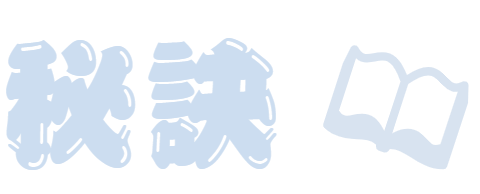



コメント